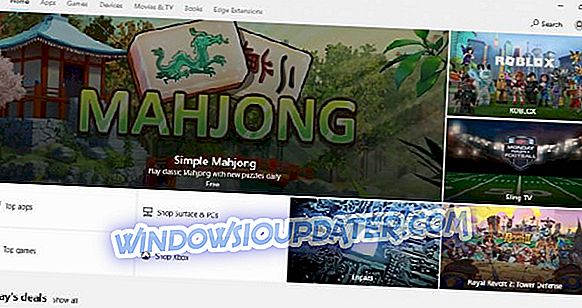Microsoft heeft de Edge-browser al enige tijd geleden geïntroduceerd, maar sommige gebruikers geven nog steeds de voorkeur aan Internet Explorer vanwege de functies en verschillende instellingen / aanpassingen. Dus het oplossen van problemen die zijn gemeld door IE 11 (de nieuwste versie van Internet Explorer) is geen optie als we een stabiele, soepele en beveiligde web-browse-ervaring willen gebruiken. Aangezien u deze richtlijnen aan het lezen bent, bent u misschien op zoek naar de perfecte oplossing : //aaResources.dll/104 Fout verhelpen. Als dat het geval is, controleert u alle onderstaande stappen voor probleemoplossing.
Res: //aaResources.dll/104 is een netwerkfout die optreedt in Internet Explorer 11. Deze fout komt ook met het bericht ' page can not be displayed ' en zal voorkomen dat u toegang krijgt tot bepaalde webpagina's. Daarom moet u het probleem oplossen om uw favoriete Windows 10-browser correct te kunnen gebruiken en hier is hoe u dat kunt doen.
Internet Explorer 11 res: //aaResources.dll/104 Fout verhelpen
De aaResources.dll is een bestand dat is gekoppeld aan de Amazon-client voor Windows 10. Daarom is de Amazon-assistent verantwoordelijk voor deze specifieke IE-storing. Dus, voor het oplossen van het probleem moet u deze add-on verwijderen uit uw browser, die kan worden bereikt door:
- Open IE op uw Windows 10-systeem.
- Klik op het pictogram Instellingen in de rechterbovenhoek van het hoofdvenster.
- Kies in de lijst die verschijnt Add add-ons beheren .
- Klik op de Amazon-plug-in en schakel deze uit.
Als de stappen van hierboven het probleem niet oplossen, probeer dan de Amazon Assistant van uw computer te verwijderen:
- Toegang tot het Configuratiescherm - druk op Win + R sneltoetsen en voer in het vak Uitvoeren het Configuratiescherm in.
- Klik op OK als u klaar bent.
- Klik in het Configuratiescherm op Programma's - ga eerst naar Categorie.
- Zoek nu naar de Amazon Assistant en kies ervoor om dit programma te verwijderen / de-installeren.
Als u dit programma niet kunt vinden of de-installeren, probeer dan de stappen van boven uit vanuit Veilige modus; om opnieuw op te starten in de veilige modus:
- Open de Run-box - zoals hierboven al vermeld.
- Voer daar nu msconfig in en druk op Enter.
- Van de schakelaar Systeemconfiguratie naar het tabblad Opstarten .
- Kies bij Boot Boot Safe Boot .
- Pas alle wijzigingen toe en sluit het venster.
- Start je Windows 10-systeem opnieuw op.
- Probeer het verwijderingsproces van Amazon Assistant opnieuw uit.
Als het invoeren van de Veilige modus niet nuttig is, probeert u dit proces te voltooien vanuit Windows schoon opstarten - u kunt een schone start uitvoeren in Windows 10 door:
- Voer opnieuw msconfig in.
- Schakel over naar services vanaf systeemconfiguratie.
- Van daar klikt u op Alle Microsoft-services verbergen .
- Klik daarna op Alles uitschakelen .
- Schakel over naar het tabblad Opstarten en klik op Taakbeheer openen .
- Schakel in Taakbeheer naar het tabblad Opstarten.
- Selecteer daar elk opstartitem en schakel het uit.
- Sluit dit venster en start uw Windows 10-apparaat opnieuw op.
- Probeer de Amazon Assistant-app nu te verwijderen.
Dat is het. Nu zou Internet Explorer zonder verdere problemen op uw Windows 10-apparaat moeten werken. In het geval dat u nog steeds ondervindt, probeert de fout res: //aaResources.dll/104 te scannen op beschadigde bestanden of directory's op uw computer.
U kunt deze methode voor probleemoplossing voltooien door de opdracht sfc / scannow uit te voeren binnen een opdrachtprompt met verhoogde bevoegdheden - klik met de rechtermuisknop op het pictogram Start en kies Opdrachtprompt (Beheerder).
Aarzel niet om ons te vertellen hoe deze oplossing voor u werkte. Vergeet niet dat we er altijd voor u zijn om u te helpen bij verschillende probleemoplossingsprocessen, dus vraag om hulp als u het nodig hebt.